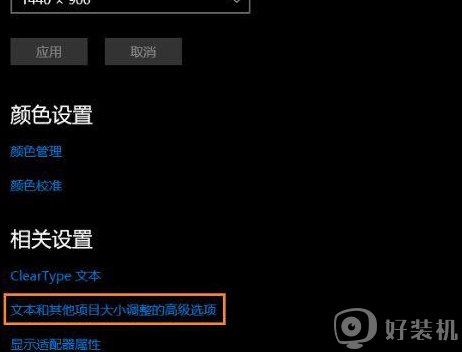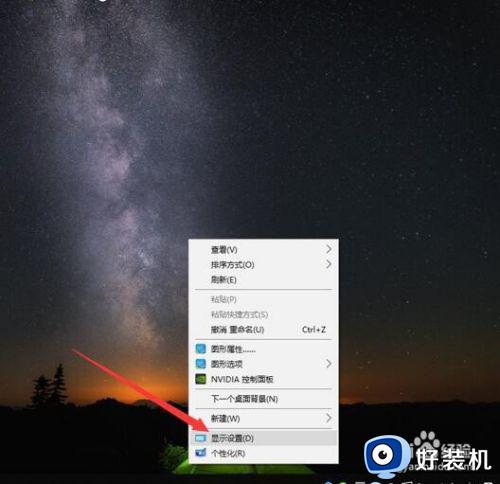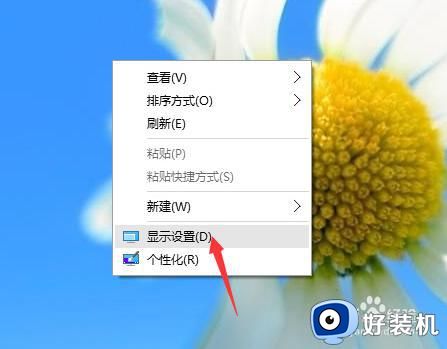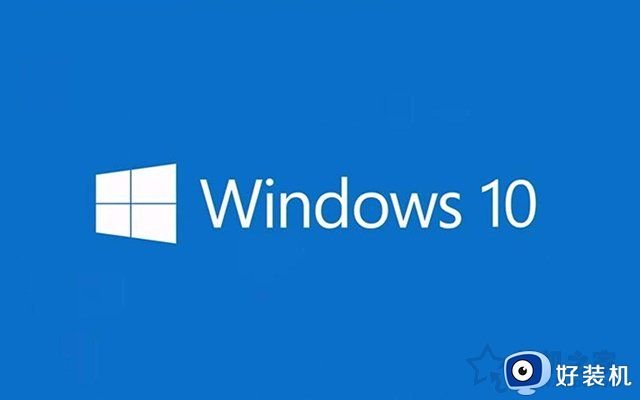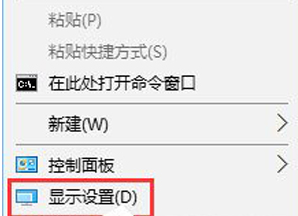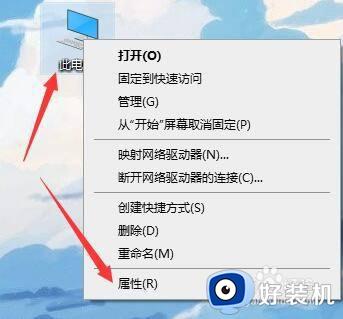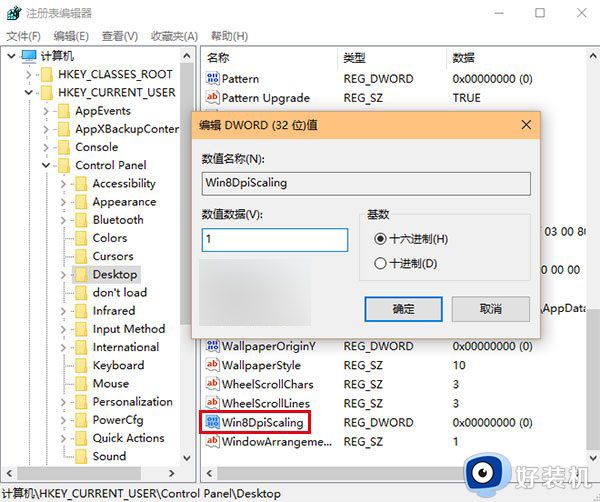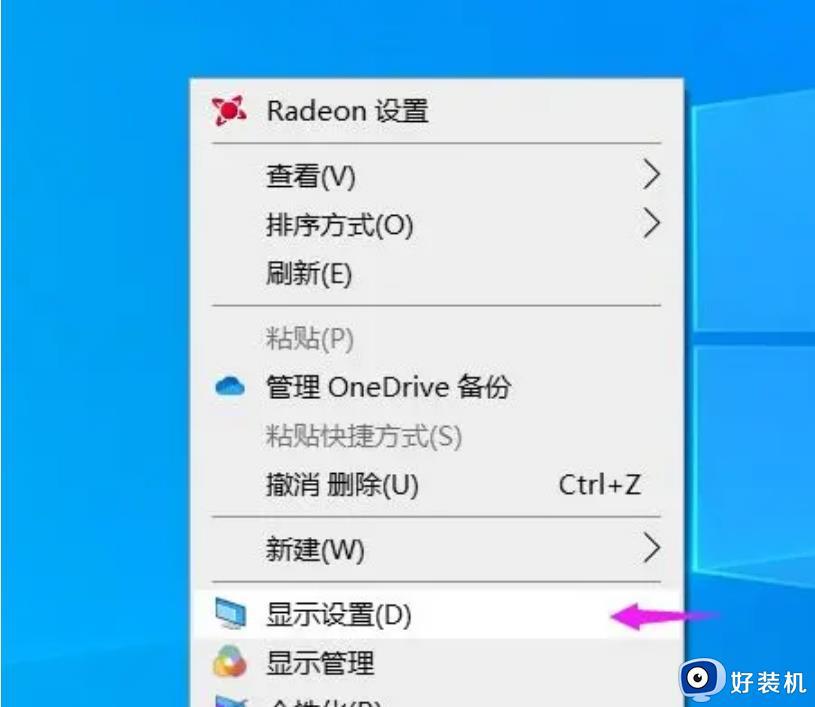win10字体模糊怎么调节 win10字体显示模糊如何处理
时间:2021-08-20 11:35:20作者:huige
很多小伙伴在安装win10正式版系统之后,在使用过程中,发现字体有点模糊,这样导致看着不清楚,该怎么办呢,经过分析是大多是显卡设置设置有问题,或者是分辨率和字体设置有问题,那么要怎么进行调节呢?本文给大家讲解一下win10字体显示模糊的详细处理步骤。
具体解决方法如下:
1、把鼠标放置在桌面空白处,右击选择【显示设置】
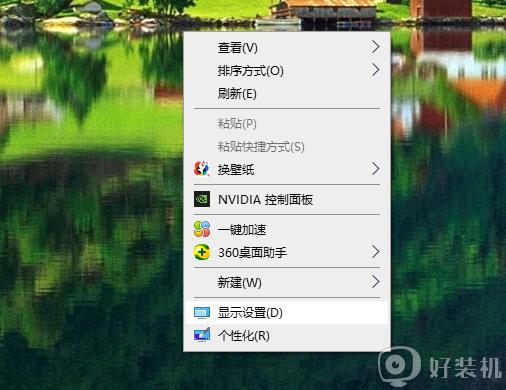
2、【缩放与布局】中将文本和分辨率分别选择系统推荐的数值。
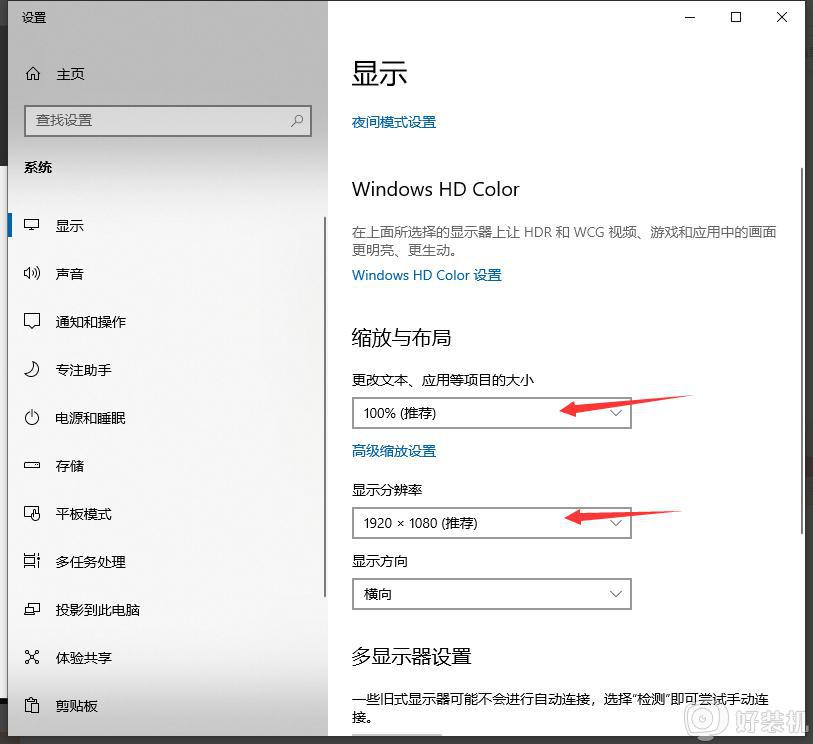
3、点击【高级缩放设置】,在高级缩放设置界面。将【允许Windows尝试修复应用,使其不模糊】打开,设置完成后关闭。
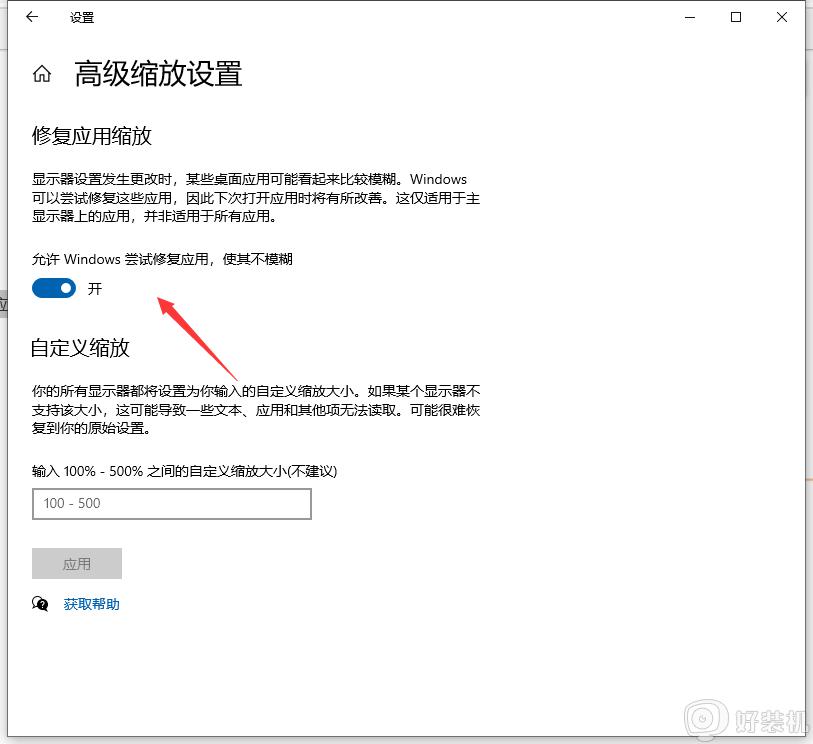
4、同样把鼠标放在桌面空白处右击,选择【个性化设置】。然后选择【字体】
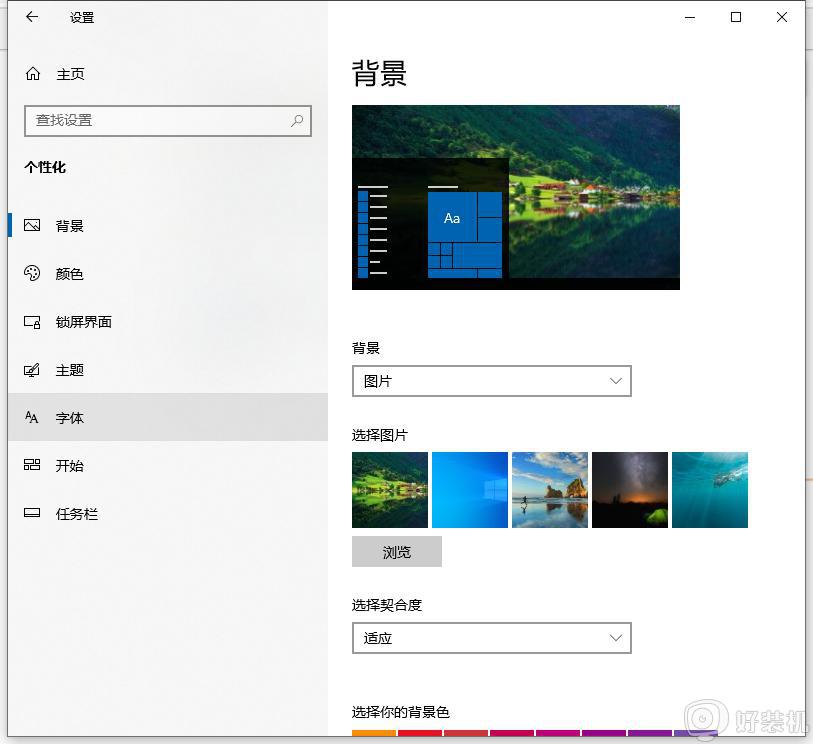
5、在右侧的相关设置中,选择【调整cleartype 文本】
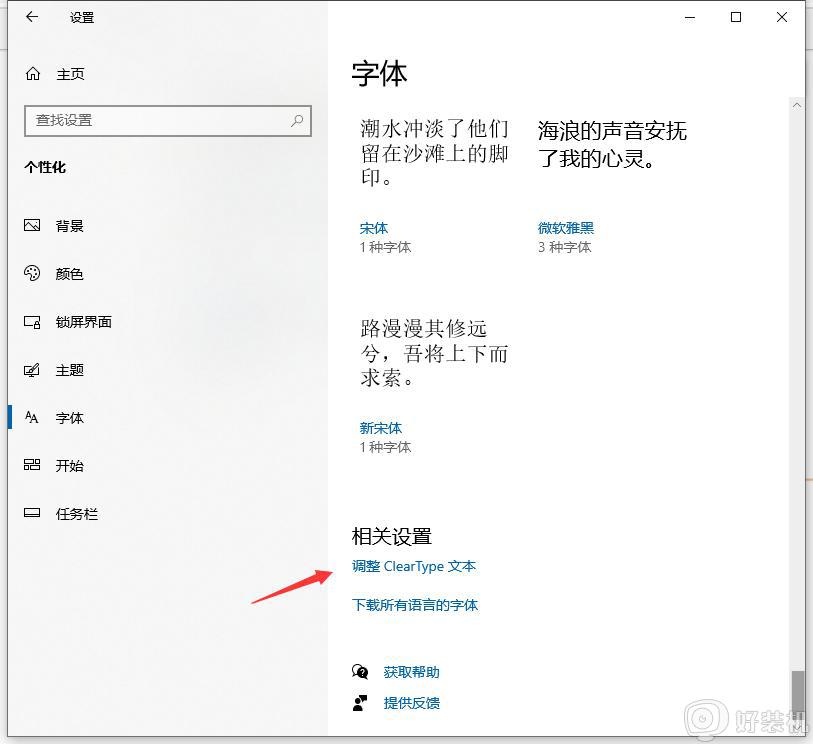
6、将【启用 clear type】勾选,点击下一步
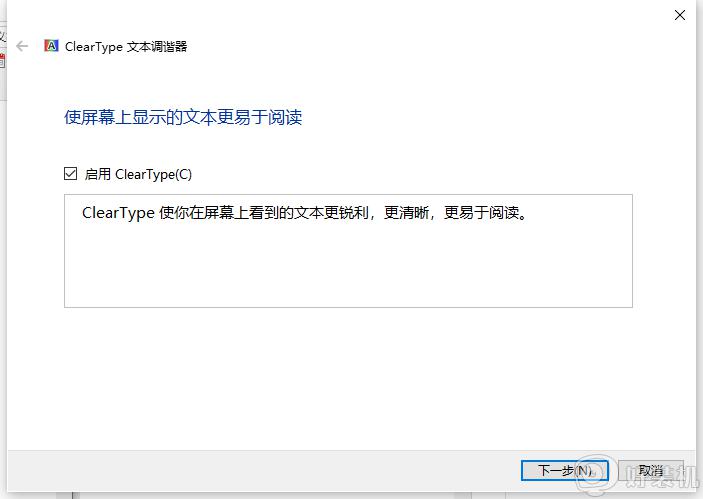
7、在下一步的选择中选择【在你看起来清晰的文本示例】选择你认为比较清晰的文本。
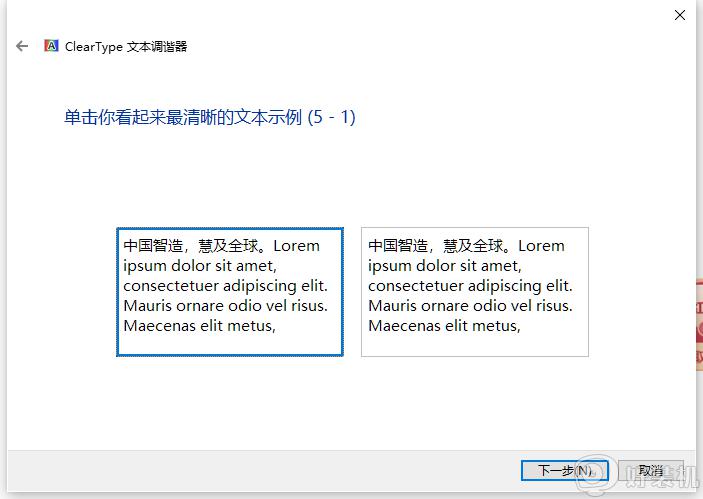
8、连续点选五个示例文本,最后挑选出你个人认为比较清晰的模式,设置完成。
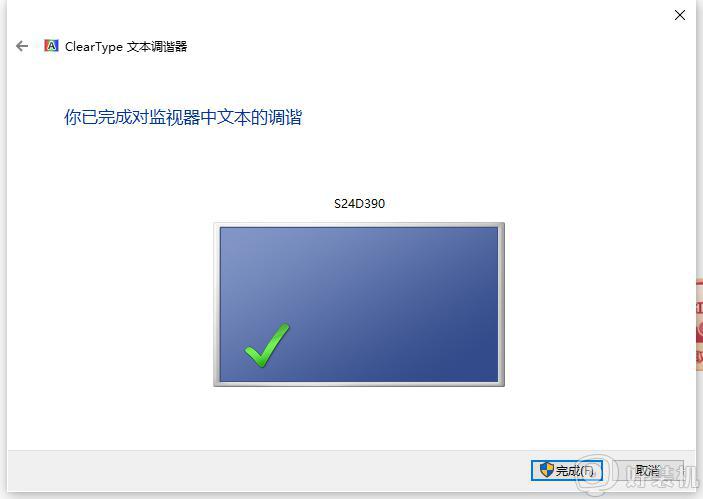
上述给大家讲解的就是win10字体模糊怎么调节的详细内容,遇到相同情况的用户们可以学习上面的方法步骤来进行操作吧。